固件升级失败导致路由器变砖头无法使用了.docx
《固件升级失败导致路由器变砖头无法使用了.docx》由会员分享,可在线阅读,更多相关《固件升级失败导致路由器变砖头无法使用了.docx(19页珍藏版)》请在冰豆网上搜索。
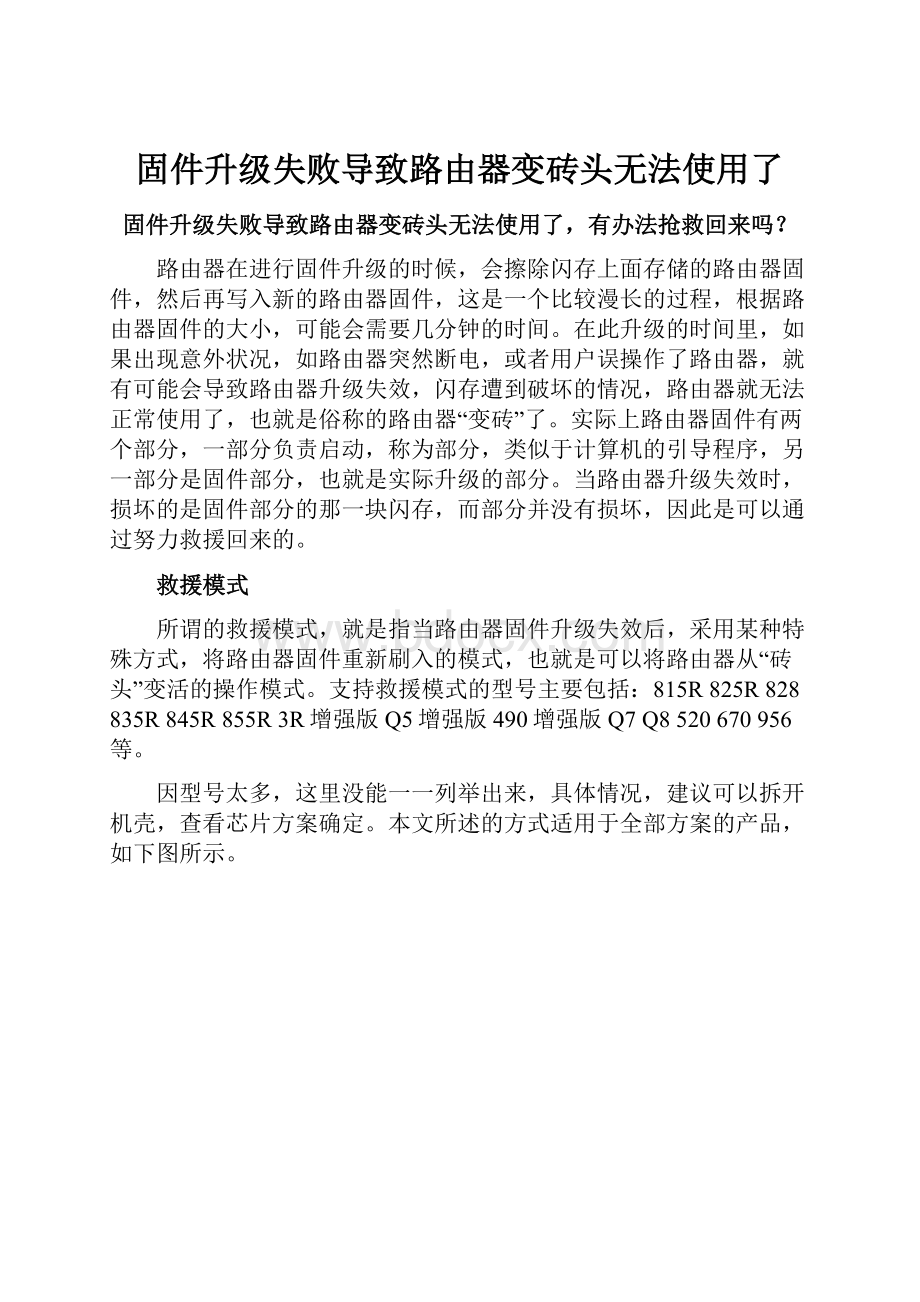
固件升级失败导致路由器变砖头无法使用了
固件升级失败导致路由器变砖头无法使用了,有办法抢救回来吗?
路由器在进行固件升级的时候,会擦除闪存上面存储的路由器固件,然后再写入新的路由器固件,这是一个比较漫长的过程,根据路由器固件的大小,可能会需要几分钟的时间。
在此升级的时间里,如果出现意外状况,如路由器突然断电,或者用户误操作了路由器,就有可能会导致路由器升级失效,闪存遭到破坏的情况,路由器就无法正常使用了,也就是俗称的路由器“变砖”了。
实际上路由器固件有两个部分,一部分负责启动,称为部分,类似于计算机的引导程序,另一部分是固件部分,也就是实际升级的部分。
当路由器升级失效时,损坏的是固件部分的那一块闪存,而部分并没有损坏,因此是可以通过努力救援回来的。
救援模式
所谓的救援模式,就是指当路由器固件升级失效后,采用某种特殊方式,将路由器固件重新刷入的模式,也就是可以将路由器从“砖头”变活的操作模式。
支持救援模式的型号主要包括:
815R825R828835R845R855R3R增强版Q5增强版490增强版Q7Q8520670956等。
因型号太多,这里没能一一列举出来,具体情况,建议可以拆开机壳,查看芯片方案确定。
本文所述的方式适用于全部方案的产品,如下图所示。
进入救援模式
进入救援模式的方法其实很简单。
首先需要使用有线连接路由器的局域网接口,并且为计算机设置静态地址(因此时路由器已经无法工作,也自然是无法分配地址的)。
如下图所示,将计算机连接的地址设置为:
192.168.1.100(这个是固定的地址,跟路由器设置无关,进入救援模式必须使用这个地址)。
如何设置地址,可参考:
∙7怎样设置地址和域名服务器
∙怎样设置和查看的地址
设置好了地址之后,我们还要准备另外一个工具:
传输工具 32,这时一个免安装的32传输工具,支持客户端和服务器端传输。
下载之后解压到指定目录。
然后需要准备要升级的固件文件,您可以从 这里 查找下载,并将下载好的路由器固件,放到32的工作目录。
注意:
下载的路由器固件必须跟当前路由器相匹配,否则升级的固件可能依然是无法使用的,或者路由器会拒绝升级无效的固件。
为了获取正确的路由器固件名称,我们可能还需要一个抓包工具,推荐使用进行抓包,可以从 下载最新版本。
安装文件大概有30M左右,包括必需的工具。
下载完之后默认方式安装即可。
安装完成之后,运行,并按照如下方式选择抓包接口,点击开始启动抓包进程。
到现在准备工作已经停当了,我们开始进入救援模式。
首先,将路由器断电;然后使用工具按住路由器的复位按钮,并保持住;然后接通路由器电源,并注意观察路由器的指示灯状态,某些路由器的某个指示灯会闪烁3次,表示已进入路由器的救援模式。
如果没有发现路由器指示灯闪烁,可能你的路由器没有指示灯支持,你需要切换到抓包程序,并观察是否进入了救援模式,如下图所示。
通过上图的抓包程序,(注意设置协议过滤),我们可以看到,路由器已经发出了文件请求,请求的文件名称为:
。
这时候,可以点击抓包程序上方的红色方框,停止抓包,因为她的使命已经完成。
开始救援升级
准备好环境,进入了救援模式,并且已经知道了要升级的文件名称,接下来我们就可以进行路由器固件升级了。
首先,根据获取到的升级固件名称,将路由器固件改名,改成路由器请求的固件名称。
你的计算机可能隐藏了文件扩展名,请打开扩展名显示支持。
关于显示文件的扩展名,可参考:
怎样查看和显示文件的扩展名
然后运行32程序,他会自动接收路由器的文件请求,并开始传输路由器固件。
等传输完成后,路由器就开始升级固件了。
如果你的路由器支持指示灯,在文件传输和固件升级的过程中,指示灯会保持闪烁状态,直至升级完成。
升级完成后,路由器会自动重启,然后你会发现,变成“砖头”的路由器,又活过来了!
路由器固件升级成功之后,就可以将计算机的网络连接的地址重新切换“自动获得地址”和“自动获得服务器地址”模式,就可以正常上网了。
原则上固件升级时,路由器的设置不会丢失,但如果厂家更新了默认设置,路由器可能会恢复到出厂默认值,这时你可能需要重新设置一下路由器咯。
以前我们分别介绍了刷新和番茄固件实现各种各样很好玩的路由器功能。
但是如同给主板刷一样刷路由器也存在着风险,一不小心路由器可能就要变砖头。
变砖头之后,路由器只能用来垫脚了么?
不,路由器是可以救活的!
修复路由器的思路
修复方法有软法和硬法,硬法需要动焊枪看手艺例如取下芯片刷新、简单的线修复法可能也要自己焊线。
考虑到便捷性,本文介绍一种比较简单的修复方法,用这个小软件来修复路由器,简单方便,几乎所有人都能操作。
下面我们来看看修复过程,这个方法基本适用于可以刷的路由器。
如果你的路由器刷原厂固件失败变砖头,也可以试试看这个方法,或许还有救哦。
路由器修复实战
前些日子,我把一台54G路由器刷坏了。
刷坏的原因是更新新版番茄固件的过程中断电,以前几百块钱买来的路由器当砖头实在可惜。
其实路由器一般都不容易刷坏,一般都是中断刷新、不按要求刷新而导致变砖的。
个人感觉,那些在刷新界面要求使用刷新的路由器,容易因为直接采用方式更新导致刷新失败。
为了让我的无线路由器重新工作,我按如下步骤进行了操作。
小帖士:
可以修复的路由器大多是芯片的路由器,具体可以参考
列表。
简单的说,常见的可以用来折腾的54G、贝尔金7231-4P、摩托罗拉850G、网件614、华硕520G、磊科618等等路由器都可以参照这个方法进行修复。
第一步:
用网线把路由器和电脑连接起来。
网线连接的是路由器的口可不是口哦。
然后下载路由器的固件,本文使用的是思科官方的原厂固件,可以使用第三方固件。
如果你是在刷新过程出了问题,那么建议你刷回原厂固件或者换另一个版本的第三方固件比较好。
第二步:
修改本机地址(图1),设置为192.168.1.2,子网掩码255.255.255.0,网关192.168.1.1。
如果你之前用的就是固定的地址,可以不用修改,如果之前使用的是自动分配的,那么需要修改地址才能进行下一步。
因为路由器的修复状态下是没有自动分配功能的。
第三步:
关闭路由器电源。
然后按住键的同时接上设备电源(图2)。
一直按住键直到指示灯从闪烁变成常亮状态。
变成常亮之后才能放开键,这个过程可能需要10秒到30秒。
●图2 这个就是键
第四步:
打开“开始”菜单→所有程序→附件→命令提示符,输入 192.168.1.1 ,如图3所示。
其中,表示的是固件的文件名,需要使用全路径,例如这样的全路径。
回车之后,一直等待直到出现“ ”字样。
之后重启路由器,路由器就从砖头状态恢复过来了。
●图3 修复过程
如果你的系统没有,或者这个程序被精简掉了,那么可以试试看随刊提供的软件。
这个软件是图形界面的(图4),输入:
192.168.1.1,不需要密码,选择合适的固件。
其他的操作流程和上面是一样的。
●图4 另一种软件
如果重启之后路由器还是砖头状态,那么你可能还要多试试几次,多试试几个固件。
第一次重启花费的时间比较长,请有点耐心等待多几分钟。
如果还是没有反应,尝试多重启几次路由器,并耐心等待。
而且还可以按下键,执行一下。
按说只要能进入修复状态,就还有很大的可能修复,请不要担心。
如果实在没办法修复,那么估计就要换一种方法进行修复了。
延伸阅读:
不同的路由器还有不同的软修复方法
软件修复的方法除了我们之前提到的方法之外,还可以使用专用的软件修复。
例如现在网上可以看到的618内核恢复程序,不管618路由器有没有刷过第三方固件都可以用它修复。
还有华硕500系列也有一个 软件,也可以用来修复砖头路由器。
这些修复软件都需要进行以下的步骤:
1:
用网线连接路由器的口;
2:
下载恢复镜像和清零镜像(或者只有一个),并放在指定文件夹中;
3:
设置本机的地址为192.168.1.*。
4:
根据不同软件进行不同的恢复过程。
如618本机运行 软件,然后按住键通电,直到运行灯常亮之后放开,等待一段时间。
看看能否通路由器,如果可以,说明恢复成功。
如果不可以,则再操作一次。
到了之后,给芯片上刑具!
点击“自动检测”,可以正常识别芯片!
赶紧读取备份原固件
然后给它烧入的固件
必须看到检验通过
再换一个刑具吧,烙铁拖锡麻烦,我还是省事一点儿,用热风枪
300多度可以了,不用助焊膏了,清理麻烦
焊好,水平一般
检查没有短路和虚焊之后通电接电脑
按不放通电3秒后再松开,192.168.1.1,进入恢复控制台
恢复一下
刷入编程器备份的固件,勾选“保留现有”,否则,要重新焊一次芯片,不勾选“保留现有,目的恢复原路由的信息”
192.168.2.1 进原来固件系统查看相关信息有没有丢失,等还在,放心了
断电再通电,按住不放通电3秒放开,重新进入192.168.1.1
各种备份
然后升级固件,只勾选升级固件,我暂时只刷入21.4.4.8的官方和谐版,以后想折腾再刷别的固件
等待完成
完成再次进入恢复控制台
恢复一下,似乎没有必要,但是别人教程中说要,多弄一下也无所谓了
评论
刷入成功!
打完收工!